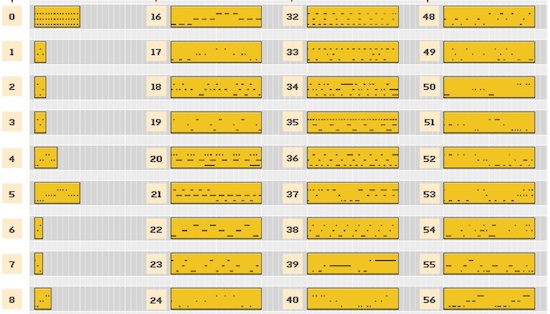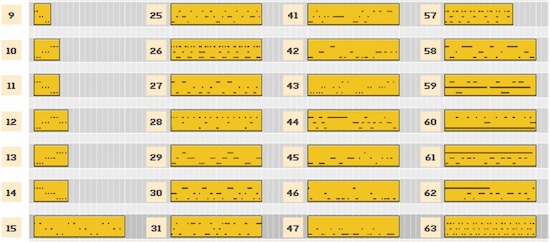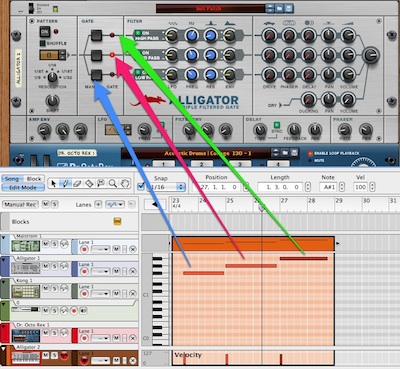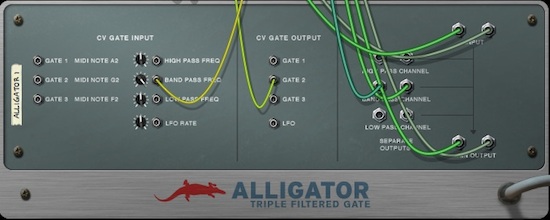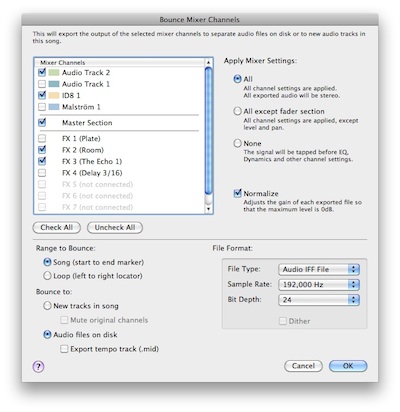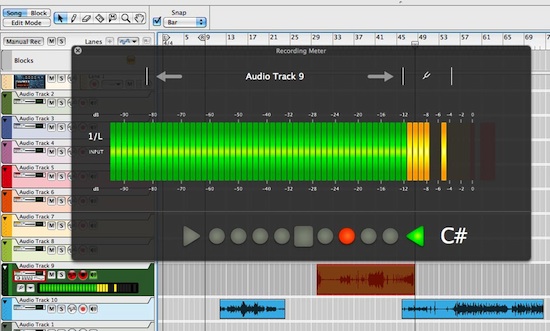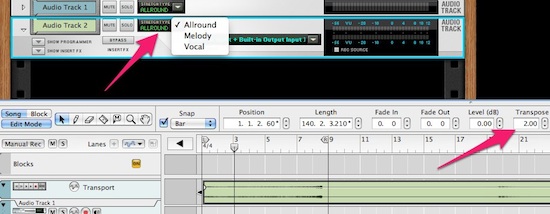Reason 6 第一时间上手评测
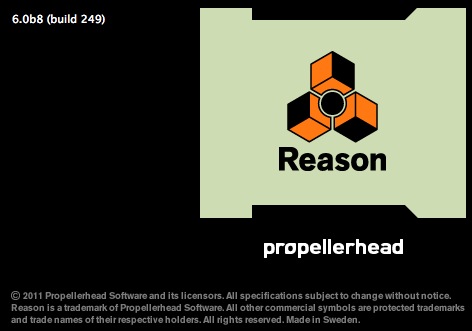
Reason 6是一次革命性的升级,因为它终于全面整合了Record 1.5,并使Reason真正具备了录音功能,跟传统5大DAW(Cubase、Pro Tools、Sonar、Logic Pro、Digital Performer)站在了同样的起跑线上比拼。
Reason 6于2011年7月12日发布,当时就已经开始了内测。而我在第一天登记内测之后于7月14日就拿到了内测资格,本文也是用Reason 6 beta8写成的,由于Propellerhead依然要求测试者不得泄露任何信息,所以本文其实是在很早就写完后雪藏到9月30日Reason 6发售当天发出。
在开始本文之前,可以看一下官方拍摄的“Reason 6介绍”视频过过眼瘾(iOS设备观看地址):
拍手称快斩Record:
Record这个怪胎一直让我感到理解不能,Reason不能录音,您要让它可以录音就直接加入录音功能就得了呗。Propellerhead说不,我们非要“特立独行”一下,整出来一个只能录音而缺少制作功能的Record。然后自己也觉得不会有多少人用Record,又糊弄不了Reason用户,于是说你只要一起买了Record和Reason,然后直接运行Record,Reason功能也就被自然而然地整合进去了。这种混乱的逻辑不得不再一次的让我想起那个传说中的阴谋论:
话说当初Propellerhead找到Steinberg让他们做软件分销,但Steinberg逼他们签了一个秘密协议,十年里不能让Reason和Rebirth具备录音功能。于是Propellerhead另辟蹊径的搞了Record,且是运行Record才能识别出Reason,得到一个“可以录音的Reason”,而反过来运行Reason就识别不出Record。还好,这个协议只有十年有效期,现在大赦期限已到,Reason终于可以名正言顺的录音了,而Record这个怪胎可以去死了(没错,Record已经停止开发)。
然后Record当年最让Reason用户垂涎三尺的功能也就名正言顺的进入了Reason 6,包括:
- 无时间和音轨限制的音频录音,当然音序器里也首次有了Audio Track这个音频轨道的概念
- 可以将任何合成器+效果器生成的声音无损内录为音频音轨,降低系统的消耗
- 简单的音频编辑,包括基于音频素材的时间伸缩和移调
- 由SSL调音台建模而来的超大型完整调音台
- 多次录音并剪辑的comping功能
- Neptune移调效果器模块
- ID8波表音源模块
- Big Meter大表头模块
- Line 6 Amps吉他/贝司箱模模块
- 屏幕上的虚拟键盘
- 四栏宽的机架
- 新的工作流程,包括除音序器、机架以外的第三个视图:调音台
这些Reason 6增加的但Record 1.5里已经有的所谓“新功能”我就不废话了,大家可自行参考《偶内牛满面之 Record 体验》和《Reason 5 + Record 1.5 第一时间上手评测》。
Alligator三重门滤波门限:
首先,我认为Alligator是这次最给力的新模块(如图1)。但我也认为Alligator的界面是这次最不给力的新模块,灰色的界面加上造型很一般的众多旋钮让人提不起精神,而其背面更是没有任何硬件的真实感。
算了,还是从功能入手吧。Alligator虽然只是将滤波、失真、门限、声像和移相混合在一起,但并非是一个传统的效果器,而是一个“有目的”的效果器。就好比在Auto-tune之前已经出现了移调效果器,但Auto-tune很好的解决了如何将移调更好的服务于修音高上,这就是它的目的。而Alligator的目的则是得到一个适合做Trance风格音乐里的Lead音色,诚然,Alligator不是一个合成器,它没法直接生成一个Lead音色,但却可以将很一般的lead音色处理成出彩的、抓人的、过耳不忘的、全曲灵魂的lead音色!
就是说,尽管Alligator是一个效果器模块,但你要用合成器的思维去想它,因为你的目的是重塑一个可以抓住人心的lead音色。
尽管Alligator前面板上布满了旋钮,但它其实超级简单(如图2)。声音由左侧流入,不由分说的就被一分为三──声音流被gate同时切成三份,分别进入高通、带通和低通滤波器。等于说接下来我们要对这一个声音的三个不同的频率进行不同的处理(当然你也可以只处理2股声音,不过将那个绿色的ON按钮点灭只是让声音旁通滤波部分,不是截断它。真想只处理一股声音,可以将最右侧的level旋钮关闭)。至于这三股声音是按什么频段来分割的,是通过FREQ旋钮调节的。对于第一行的高通滤波来说FREQ调节的是高通滤波的截止频率,高于这个FREQ参数的频率就进入第一行处理。对于第三行的低通滤波来说FREQ调节的是低通滤波的截止频率,低于这个FREQ参数的频率就进入第一行处理。而对于第二行的带通滤波来说FREQ调节的是带通滤波的中心频率,高于和低于这个频率的声音都将被抛弃。
但Alligator可并非这么简单,如果只是将声音一分为三路频段处理,没啥可难的,自己用Audio Splitter模块+任何一个滤波器模块都可以做到,这当然也出不来什么特殊的效果。其实Aligator的精华在于其门限器(gate)。注意在声音一分为三之前,有一个叫做pattern的部分,秘密就在这里了。Alligator内置了64种pattern的gate(如图3、4,前面的编号就表示该门限的pattern音序,每个音序里最高的横线表示高通滤波打开,中间的横线表示带通打开,下面的横线表示低通打开),就是说让这三个频段的声音按照不同的顺序循环播放,不过也不一定在同一时刻只有一个频段是发声的。同时你还可以调节pattern所作用在多少小节上(resolution参数),打开shuffle参数还可以随机化。
其实咱们没必要去记下或随时翻看图里的64个pattern到底是啥样──跟着感觉走就成了!找个合成器制作个差不多感觉的音色,把它通到Alligator里,按照音乐的速度选择resolution参数,然后随便选几个pattern听听,感觉出来了就是它了!
感觉出来之后再细调,你可以去分别调节三个频率声音的低频震荡、频段、共鸣度、滤波的包络、过载、移相、延迟、声像和音量。但是在门限不段变化的时候你可能很难仔细调节,此时你可以按住某个频段的MANUAL GATE按钮,让门限一直开启,好专注调节声音效果。
在右侧下方还有三个单独的旋钮,这里是控制未经过门限和滤波的干声的。如果你将Volume打开一点,那么即可在处理后的湿声里加入一些干声,省得门限处理得过于极端导致声音都连接不起来了。这里还有一个Ducking参数,它也是作用在干声的放大器包络上,在包络很高的时候,也可以让干声音量变低,也就是传说中的Ducking效果。简而言之就是在三个过滤的声音发出声音的时候降低干声的音量,让干声在湿声出现时进行闪避处理。
Alligator我觉得唯一的遗憾就是无法将现在使用的pattern导出到音轨里,变成MIDI音符来进行进一步的精雕细琢。我不清楚为什么Alligator没有提供这个功能,结果我们唯一能做的就是用F#1、G#1和A#1这三个音符来手动控制低中高三个滤波的门限(如图5),此时你将pattern关闭(如图6),即可自己从零编辑pattern出来了。
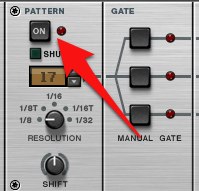
![]() 图6:pattern是可以关闭的
图6:pattern是可以关闭的
这么干说你还是无法理解为什么我说“Alligator是这次最给力的新模块”,来点实在货吧:
音频试听:
观看官方的介绍视频(iOS设备观看地址):
Auto-tune后来被人活学活用搞出了偏门效果──快速变调的机器人式的人声效果。当然Alligator也有旁门左道,除了前面我们说的办法去得到精彩的lead音色,它同样可以处理其它声音素材。前面你也听到了,它处理后的打击乐也呈现出完全不同的风格和节奏。
最后看隐藏在背后的秘密(如图7),这里除了主输入和输出接口,还有三个频段的独立声音输出接口。但我们最爱玩的还是CV接口。首先说CV输入,你可以将三个Matrix直接连到Alligator上,让Matrix发出的音序去控制三个频段门限的pattern,Alligator自带的64个门限pattern是阻止不了你的,如图8(需要在前面将Pattern开关关闭)!
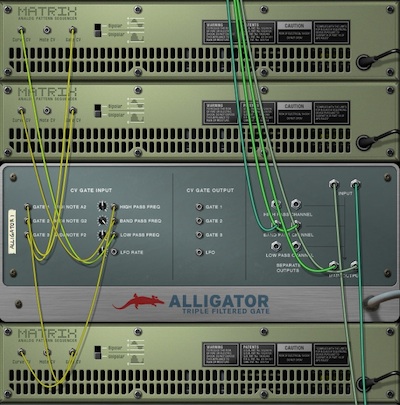
![]() 图8:三个Matrix分别控制Alligator的三个频段,点击放大
图8:三个Matrix分别控制Alligator的三个频段,点击放大
CV的另外一大好处就是你可以通过CV让Reason各个模块实现同步作业,Alligator也可以作为CV输出源去同步其它模块,因为它有三个pattern的CV输出,利用这三个CV输出,你就可以获取到Alligator内置的那64个pattern,让其去控制其它模块,比如BV512声码器。不过由于Alligator只有三个频段的CV输出,所以要复制出一个才能去控制BV512的4频段声码器。由于声码器对低频不是很敏感,所以复制低频CV到BV512的1/2低频段即可,如图9。
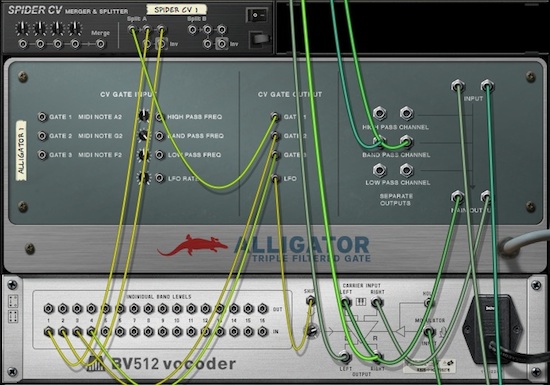
![]() 图9:Alligator的三个频段pattern控制BV512的三个频段,点击放大
图9:Alligator的三个频段pattern控制BV512的三个频段,点击放大
当然你也可以利用CV输出去触发其它模块同步发声,比如KONG的前三个打击垫的鼓声音就可以跟着Alligator的pattern一起演奏(如图10),这样打击乐就和lead主音同步起来了,感觉不就出来了?
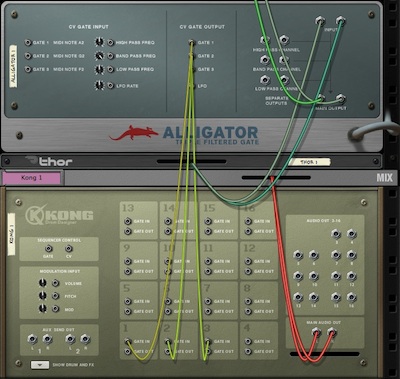
![]() 图10:Alligator的三个pattern触发三个打击乐,点击放大
图10:Alligator的三个pattern触发三个打击乐,点击放大
Pulveriser城管强拆队:
乍一看Pulversier(如图11)的感觉有点像当初的Scream 4失真效果器,Scream 4在当时就可以得到很疯狂的声音了,Pulveriser内置了压缩、包络跟随、瞬时电平处理、失真、滤波、颤音六大效果于一身,比Scream 4更疯狂。
首先说Pulversier有两个声音处理流程,通过左下角的开关来切换,一个是压缩->失真->滤波(如图12),一个是滤波->压缩->失真(如图13)。
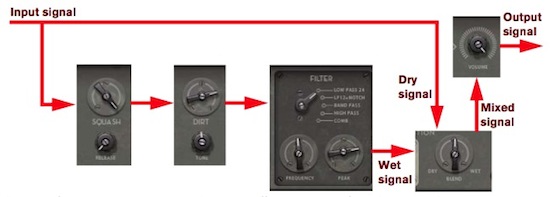
![]() 图12:压缩->失真->滤波
图12:压缩->失真->滤波
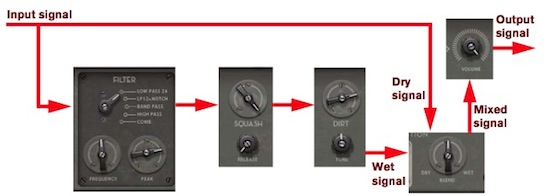
![]() 图13:滤波->压缩->失真
图13:滤波->压缩->失真
Pulversier管压缩叫Squash,这个Squash旋钮其实就是同时控制压缩比、阕值和增益的,但Pulversier将三个压缩参数都融合到这一个旋钮上了,你只要转动即可得到很猛烈的抽吸效果明显的压缩,下面的release旋钮如果开的高的话,还可以加剧抽吸感。
Pulversier管失真叫Dirt,Dirt旋钮其实就控制了声音的失真程度,而它下面的Tone旋钮其实是控制低通滤波的,开得越大低通打开得就越多,通过的声音就越多。
Pulversier的Tremor部分其实是一个专门调制滤波器频率参数和主输出音量参数的LFO,其实有了持续变化的滤波频率和音量大小,颤音就出来了不是。
Pulversier的Follower部分其实是一个很时髦的瞬时电平处理器,它会分析输入声音的振幅然后作用于包络跟随期之上,同时它可输出一个CV调制信号去影响输入音量的电平,其调制信号也会用于控制Tremor部分里的滤波频率和LFO频率。
Pulversier的背后也别有一番风味(如图14)。除了可以通过CV输入来调节Squash、Dirt、滤波频率、颤音速率、音量和Follower瞬时电平这几个参数之外,它甚至可以通过音频输入来作为CV信号用!在Audio Modulation Input里有两个音频输入接口:滤波频率和音量。你将其它声音输入到这里,就等于让其声音来控制Pulversier里声音的滤波频率和音量,等于是用音频去调制音频。前者等于是滤波的FM调制,后者则等于是AM调制。FM和AM都会为声音带来大量无法预知的谐波,声音会变得更加有趣!
音频试听:
观看官方的介绍视频(iOS设备观看地址):
The Echo磁带回声带回声回声声:
The Echo模块做得相当漂亮(如图15),它有三种模式:
- 普通:一个标准的回声效果器,可插入用,也可发送着用
- 触发:除非你按下Trig按钮,否则不会对声音产生任何回声效果
- roll:那种声音卡住了的效果
毫无疑问触发和roll是The Echo最有趣的地方,更加毫无疑问的是trig按钮和roll的推子都有CV输入来控制它们,如图16。
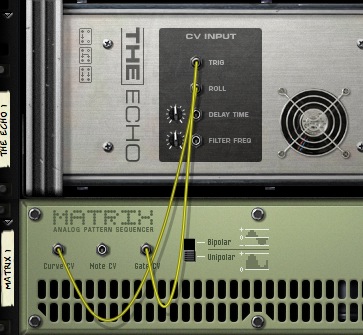
![]() 图16:The Echo两个有趣的CV输入
图16:The Echo两个有趣的CV输入
通过观察The Echo的背面(如图17),你一定还发现了它的音频输入和输出接口似乎有些复杂。没错,因为它有一个额外的breakout插入点接口,你可以将另外一个效果器串到feedback loop里。
观看官方的介绍视频(iOS设备观看地址):
音频试听:
其它改进:
1. 改进的导出
现在选择File之后会看到一个新的Bounce Mixer Channels选项,在这里你可以更精细的选择自己要导出的声音(如图18),包括:
- 选择要导出的音轨
- 是否导出主输出部分
- 是否导出发送效果部分
- 是否按照调音台里的音量推子和声像位置导出
- 是否按照调音台里的EQ、动态等通道条设置导出
- 是否对导出的声音进行标准化处理得到最大电平
- 导出整个歌曲还是左右标尺之间的loop部分
- 导出的音频直接存为WAV还是重新导入到歌曲的一条新音轨里
- 是否同时导出MIDI文件
- 导出的音频文件标准(AIFF或WAVE)、采样率和量化精度(最高24bit/192kHz),是否做抖动处理
2. 64位
期盼已久,现在Reason 6可以突破4GB的内存限制了,尽管Reason还是那么地节省内存,但是随着采样音色库越来越大,64位的意义你懂得。
虽然ReWire也支持64位了,但目前为止其它ReWire主控端软件还没有升级来支持64位的ReWire,所以目前你要是习惯ReWire着Reason来跟其它软件一起用,那你还必须打开32位的Reason。由于在64位系统下安装Reason时就自动识别为64位了,所以你必须重新强制再装一个32位的Reason,专门用于ReWire之用。对于这个瑕疵,你只能等待Pro Tools、Logic、SONAR、Cubase、Nuendo、Digital Performer、Ableton Live和Reaper这些软件将自己升级到支持64位ReWire的版本,才能跟现在的Reason 6的64位ReWire对接。
简而言之尽管ReWire 64位已经有了,但目前它是一个巴掌拍不响,巧妇难为无米之炊啊。
3.USB狗

![]() 图19:Ignition Key
图19:Ignition Key
Reason 6使用了跟Record一样的USB狗来进行正版验证,这个狗大家非常见的的iLok(Pro Tools系和East West系的最爱)也非Syncrosoft(Steinberg系的最爱),而是他们自己鼓捣出来的一个叫做Ignition Key的东东,跟其它USB狗一样的一点是,你可以在多台电脑上安装Reason 6,但必须在使用狗的情况下使用,这样保证了你同时只能有一台电脑工作。
但跟其它USB狗不一样的一样是,Reason 6也可以通过网络来进行正版验证,只需要在第一次打开Reason 6的时候输入你的用户名和密码(如图20),即便没有插着狗,你也可以正常使用软件。现在网络已经无处不在了,起码对于我来说不管走到哪里都必须保持手机和电脑一直在线,手机一没3G信号就浑身难受(网瘾病得不轻啊,快该被叫兽电了)。不过你也得考虑到演出场地在地下室没信号或者Propellerhead服务器突然挂掉这些不可抗力。但是即便你既没网又忘了带USB狗,依然可以打开Reason 6──以demo模式运行(如图21)。在demo模式下你不可以打开以前制作好的音乐,但却允许存盘。就是说如果你只是拿Reason当作一个简单的乐器使用,没问题,一直在demo模式下玩吧,不会发出噪音,也不会运行一会就逼你退出。

![]() 图20:网络验证
图20:网络验证
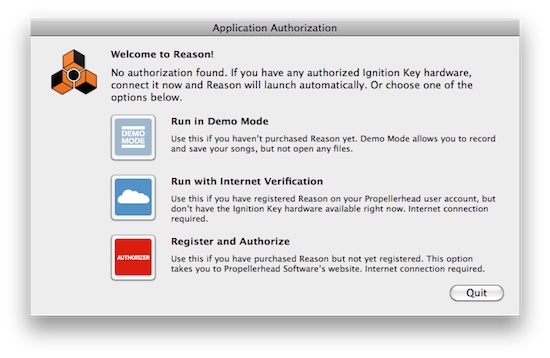
![]() 图21:可选demo模式
图21:可选demo模式
4.*.reason
这是Reason音乐格式上的变化。我们知道以前Reason有两种格式:RNS和RPS,前者是Reason Song的简称,是可以发布出来的音乐格式,别人可以打开收听但无法将其中的素材导出,也无法修改。后者是Reason Project Song的简称,其中的素材是完全可以导出的,也可以随意修改。RNS是自己编曲保存的格式,而RPS是发送到网络上给其他人听的格式。
而从Record开始,就抛弃了RNS和RPS这两种划分方式,到Reason 6继续延续了下来。Reason 6只有一种文件格式:.reason(如图22)。其相当于以前的RPS格式,但以前的RNS格式被取消了。
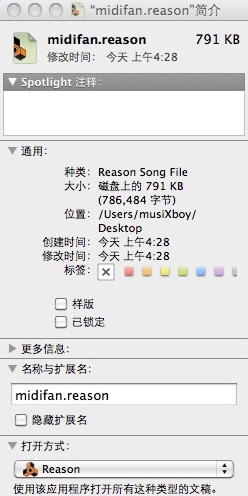
![]() 图22:.reason文件
图22:.reason文件
除此之外你可以选择是否在自己的.reason文件里包含额外的ReFill音色和自己录制的声音,这样即使对方没有你的ReFill(比如它很大,或者是收费的),那么依然可以完整的欣赏你的Reason工程。这在以前不管是RPS还是RNS都做不到的,除非你把原始的ReFill音色库也传给对方(如图23)。
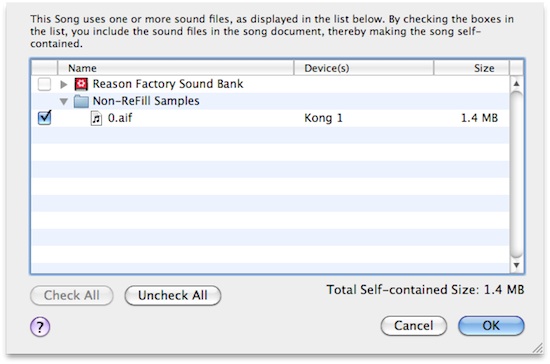
![]() 图23:嵌入额外的媒体文件
图23:嵌入额外的媒体文件
5.浮动电平表和调音器
Reason 6内置了一个可浮动在桌面上的大型电平表和调音器(如图24),让你在录音的时候即便距离显示器很远也可以看到电平情况,在此之前还可以为吉他调音。
6.电脑键盘输入
这个在Record时代就有了,首次进入Reason。不过这次也做了一些改进,设置菜单里可以看到多了一个键盘选项,你可以自己分配哪个电脑键盘的按键对应哪个音符进行输入,不用MIDI键盘的鼠标键盘党的最爱。
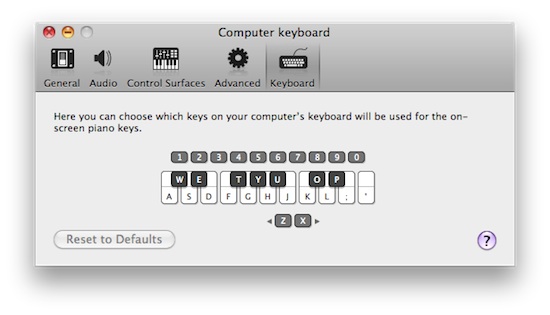
![]() 图25:电脑键盘输入的设置
图25:电脑键盘输入的设置
7. 音频移调
现在你可以很方便的直接对音频块做移调了,选中音频块的同时调节Transpose参数即可。在该音轨的Audio Track模块上,你还可以选择该音轨移调的算法(如图26)。
优点:
- 终于支持64位,包括ReWire
- 整合Record,录音和制作最终合而为一,众望所归
- 音频功能除了录音,还包括算法极佳的时间伸缩和移调、浮动录音电平表、Line6箱头和箱体模拟效果器
- 新增的三个效果器既时髦又实用
- Record所有让Reason眼红的功能都整合进来了,包括SSL建模的大型调音台和Neptune音调修复效果器
缺点:
- 还是不支持VST插件(这算老生常谈吗?)
- 没有新增合成器
价格:
- Reason 1-5用户升级:169美元
- Record用户升级:169美元
- Reason + Record用户升级:99美元
- Reason + Record用户在10月底前升级:自定价格,最低1美元,最高不限
- Reason Adapted或Reason Limited用户升级:299美元
- 新用户:449美元
大陆代理:安达音频
转载文章请注明出自 Midifan.com
-
2012-01-28
 匿名
只要是BEAT MAKER的话,应该都有段时间是从REASON开始用的,当然也有人还在使用REASON,有些东西现在还是使用REASON做出来的,看完进化感觉很大,但是还是习惯使用以前的版本了 = =
匿名
只要是BEAT MAKER的话,应该都有段时间是从REASON开始用的,当然也有人还在使用REASON,有些东西现在还是使用REASON做出来的,看完进化感觉很大,但是还是习惯使用以前的版本了 = = -
2011-11-28
 匿名
本来就支持64位啊~这次应该是只限64位吧……
匿名
本来就支持64位啊~这次应该是只限64位吧…… -
2011-10-14
 匿名
我试过了。全部都可以全屏。。。但哪个模拟调音台实在是太长太大了。。这显示器根本现实不全。我23寸的都不行。。准备搞个27寸的专门显示调音台了。。反正还是很爽的。。哈哈。。。谁用谁知道。。。回复:
匿名
我试过了。全部都可以全屏。。。但哪个模拟调音台实在是太长太大了。。这显示器根本现实不全。我23寸的都不行。。准备搞个27寸的专门显示调音台了。。反正还是很爽的。。哈哈。。。谁用谁知道。。。回复: -
2011-10-08
 匿名
窗口可以放大到全屏了吗
匿名
窗口可以放大到全屏了吗 -
2011-10-07
 匿名
Reason的音质啊!!!要是不改善了即使再多功能也用不来啊。。。。
匿名
Reason的音质啊!!!要是不改善了即使再多功能也用不来啊。。。。 -
2011-10-03
 匿名
想买,一个月的银子,动心了
匿名
想买,一个月的银子,动心了 -
2011-10-03
 匿名
Gater要是有VST就好了
匿名
Gater要是有VST就好了 -
2011-10-01
 匿名
还是那句话,永远支持Reason,好的东西都是靠自己去连出来的
匿名
还是那句话,永远支持Reason,好的东西都是靠自己去连出来的 -
2011-10-01
 匿名
庆祝国庆 哈哈
匿名
庆祝国庆 哈哈 -
2011-10-01
 匿名
感谢老大评测……买不起……不知道有什么VST插件能实现它里面的三个新插件的功能?
匿名
感谢老大评测……买不起……不知道有什么VST插件能实现它里面的三个新插件的功能? -
2011-10-01
 musixboy
回复:我就喜欢您这种有幽默感的评论。。。
musixboy
回复:我就喜欢您这种有幽默感的评论。。。
-
2011-09-30
 匿名
你们这一小撮土鳖还用这跟不上时代的老土软件呢,有了区区一个录音功能就说能和别的软件站在同一起跑线上了?睁眼说瞎话!脑袋有问题吧!
匿名
你们这一小撮土鳖还用这跟不上时代的老土软件呢,有了区区一个录音功能就说能和别的软件站在同一起跑线上了?睁眼说瞎话!脑袋有问题吧! -
2011-09-30
 musixboy
回复:这句写反了囧。。。已改
musixboy
回复:这句写反了囧。。。已改 -
2011-09-30
 匿名
虽然我离开reason很久了,但我还是觉得这句话说反了,还是我错了??“RPS是自己编曲保存的格式,而RNS是发送到网络上给其他人听的格式。”,RNS才是自己编曲保存的格式啊。
匿名
虽然我离开reason很久了,但我还是觉得这句话说反了,还是我错了??“RPS是自己编曲保存的格式,而RNS是发送到网络上给其他人听的格式。”,RNS才是自己编曲保存的格式啊。
-
2011-09-30
 匿名
官网有Demo版下载了,WIN/MAC都有。
匿名
官网有Demo版下载了,WIN/MAC都有。 -
2011-09-30
 匿名
我也想支持正版……不过我知道我无耻,我还是等破解吧……
匿名
我也想支持正版……不过我知道我无耻,我还是等破解吧……

-
2011-09-30
 qiuye09
终于出来啦!妈的!
qiuye09
终于出来啦!妈的! -
2011-09-29
 匿名
以后一定买正版支持。。。狗日,买设备花了好多钱啦。。现在只能干看着啊,,,看来要等下次升级了。。。不知道是啥时候呢??
匿名
以后一定买正版支持。。。狗日,买设备花了好多钱啦。。现在只能干看着啊,,,看来要等下次升级了。。。不知道是啥时候呢??